【实用工具】谷歌浏览器插件开发指南-程序员宅基地
谷歌浏览器插件开发指南涉及以下几个方面:
1. 开发环境准备:首先需要安装Chrome浏览器和开发者工具。进入Chrome应用商店,搜索“Extensions Reloader”和“Manifest Viewer”两个插件进行安装,这两个插件可以方便开发和调试。
2. 创建插件:创建插件的方式有两种。第一种是从零开始创建,需要编写插件的各种文件,包括manifest.json、popup.html等。第二种是使用生成工具,如Yeoman,它可以自动生成插件文件和代码结构。
3. 编写插件代码:插件代码可以使用HTML、CSS、JavaScript等,需要根据插件的功能进行编写。
4. 调试和测试:在Chrome浏览器中可以使用开发者工具进行调试和测试,可以查看插件的运行状态,以及对代码进行修改和调试。
5. 发布和分发:发布插件需要一个Google开发者账号,并进行相应的审核和测试。插件发布后可以通过Chrome应用商店进行分发和安装。
总的来说,谷歌浏览器插件开发需要学习HTML、CSS、JavaScript等相关知识,并掌握Chrome插件开发的基本流程和技能。

Chrome插件本质上也是一个web页面的功能开发,因此需要熟悉以下基本的技能:
- HTML:页面内容标记。
- CSS:页面样式设置。
- JavaScript:处理页面逻辑的脚本。
- WebPlatformAPI:web平台的标准API。
下面开始正题。
Chrome插件基础概念
ChromeAPI
ChromeAPI是Chrome浏览器提供的JavaScriptAPI,在插件开发中使用这些API可以调用Chrome浏览器的提供的诸多功能,完成我们定制化的需求。
manifest.json
也叫插件清单,可以把它理解为整个插件的配置文件。manifest文件一定要放在根目录下,不可或缺,主要记录了插件的重要元数据、资源定义、权限声明,以及指定要在后台运行和页面运行的文件等。
// manifest.json文件
{
"manifest_version": 3,
"name": "Reading time",
"version": "1.0",
"description": "Add the reading time to Chrome Extension documentation articles"
}其中manifest_version、name、version是必须的。
Service worker
也就是后台服务,主要是负责处理和监听浏览器的各类事件。后台服务可以使用所有ChromeAPI,但是不能直接与网页内容交互。
要使用后台服务,需要先在manifest文件中注册background:
{
...
"background": {
"service_worker": "background.js"
}
}后台服务在浏览器运行起来后,就会一直在后台运行back.js脚本。
Content Script
也叫内容脚本。上面提到后台服务无法直接与网页内容进行交互,而内容脚本便来接替了这部分工作。内容脚本可以读取、修改或注入页面DOM,也可以使用一部分的ChromeAPI,但是不可使用的那部分ChromeAPI可以通过与后台服务的通讯来完成数据或消息的传递交互。
要使用内容脚本,需要先在manifest文件中注册content_scripts:
{
...
"content_scripts": [
{
"js": ["scripts/content.js"],
"matches": [
"https://developer.chrome.com/docs/extensions/*",
"https://developer.chrome.com/docs/webstore/*"
]
}
]
}其中,matches表示匹配的网站,js表示执行的脚本。即如果网站地址在matches列表中,则会执行js列表中的脚本。
pages
页面包含了popup的弹窗页面、option页面以及其他页面,这些页面也是就是前端开发中的HTML文件。这些页面都可以访问ChromeAPI。
以上便是Chrome插件开发中很重要且必要的几个概念,也是一个插件工程中主要的几个文件,因此请务必记住这几个概念。接下来,我们将一步一步开发一个插件,来逐步的了解Chrome插件开发的工作。
实际案例
插件开发
需求
开发前,我们先来看看这个插件需要完成那些功能。
1、阅读时间:
-
- 在指定的页面上某个位置显示出当前页面预计阅览完成所需要的时间。此处我们已百度百科页面为例,在页面开头位置显示当前页面阅览完成大概需要长时间。
- 阅读时间的预估规则我们这里简单计算下,使用页面文本的字数除以每分钟200个文字,并取整表示。
2、聚焦模式:
-
- 对于某些页面的侧边栏、广告栏等区域做隐藏,实现聚焦主体内容的阅读。
3、标签管理:
-
- 组织扩展文档选项卡,实现对特定域名的标签页组合成标签组。
阅读时间功能开发
思路:在内容脚本中使用js统计当前页面的文字数count,并假设阅读速度是500个/分钟,计算出预估时间:
time=count/500
先配置manifest文件:
{
"manifest_version": 3, // 版本号,目前2版本已经停止支持,推广的是3版本
"name": "toolKits", // 插件名称
"description": "小工具集", // 插件描述
"version": "1.0", // 插件开发的版本号,自定义即可
"icons": { // 插件的图标
"16": "images/icon-16.png",
"32": "images/icon-32.png",
"48": "images/icon-48.png",
"128": "images/icon-128.png"
},
"content_scripts": [ // 内容脚本注册
{
"js": [
"scripts/baikeReadTime.js"
],
"matches": [
"https://baike.baidu.com/item/*"
]
}
]
}从配置中可得知内容脚本的注册规则:当网址匹配上“https://baike.baidu.com/item/*”时,运行scripts/baikeReadTime.js脚本。
编写内容脚本,内容脚本是往页面中注入预估的阅读时间元素,代码如下:
// baikeReadTime.js
// 通过检查百度百科页面元素,确定大部分内容都是在class="main-content J-content"的div标签中,因此先获取到内容标签的dom
const mainContent = document.getElementsByClassName("main-content J-content")[0]
// 如果对应内容dom存在
if (mainContent) {
const text = mainContent.textContent; // 获取内容dom中所有的文本内容
const chineseWordRegExp = /[\u4e00-\u9fa5]/g; // 通过正则表达式匹配出所有的汉字
const chineseWords = text.matchAll(chineseWordRegExp);
const count = [...chineseWords].length; // 计算汉字长度
const readTime = Math.round(count / 500); // 计算预计阅读时间
const badge = document.createElement('span'); // 创建一个<span>标签
badge.classList.add('collect-text'); // 给<spn>标签添加样式 样式尽量跟周围的标签样式一致
badge.textContent = `️ 总字数约${count}, 预计阅读耗时:${readTime} 分钟`; // 给<span>标签添加文本内容
const topTool = document.getElementsByClassName("top-tool")[0] // 找到class="top-tool"的dom
topTool.insertAdjacentElement('beforebegin', badge); // 把<span>标签插入到topTool的dom前面
}演示:打开Chrome浏览器,安装插件后,打开任意百度百科的内容页,即可看到我们注入到页面的预估阅读时间元素。比如我们打开百度百科,搜索“亚运会”,页面展示图待更新。
聚焦模式功能开发
还是以百度百科页面为例,我们通过插件实现去掉右侧边栏和底部广告栏的信息
思路:分析页面元素,找到右侧边栏和底部广告栏的元素,再通过内容脚本对其进行样式隐藏即可。
1、首先给插件的图标设置一个徽标,用于展示聚焦模式的开关状态。
因为聚集模式的状态应该是在浏览器打开的时候就显示,因此设置状态徽标的逻辑应该放在background.js脚本中。具体代码如下:
chrome.runtime.onInstalled.addListener(() => {
chrome.action.setBadgeText({ "text": "OFF" })
})
调用ChromeAPI,给插件设置徽标。大致意思就是添加一个安装事件的监控器,当插件安装后就给插件设置一个徽标,内容是“OFF”。
监听插件的点击事件。当点击插件的时候,判断当前浏览器标签页(tab页)的网址,如果符合要求,就将插件徽标设置为“ON”。继续在background.js脚本中添加以下代码:
...
const baike = "baike.baidu.com/item/"
chrome.action.onClicked.addListener(async (tab) => {
if (tab.url.includes(baike)) { // 如果标签页的网址中包含baike的网址,则将插件徽标设置为“ON”
const prevState = await chrome.action.getBadgeText({ tabId: tab.id })
const nextState = prevState === "ON" ? "OFF" : "ON"
await chrome.action.setBadgeText({
tabId: tab.id,
text: nextState
})
}
})以上两步使用到了Chrome的activeTab权限和scripting权限,因此我们需要再manifest文件中配置权限声明:
{
...
"permissions": [
"activeTab",
"scripting"
],
...
}此时,重新加载插件后,如果当前标签页是百科页面,点击插件,就能看到切换徽标状态的效果的。
2、注入css,隐藏元素。
当徽标状态为ON时,给百科页面注入css,隐藏掉右侧边栏。继续在background.js脚本中添加以下代码:
...
chrome.action.onClicked.addListener(async (tab) => {
if (tab.url.includes(baike)) {
...
if (nextState === "ON") {
await chrome.scripting.insertCSS({
files: ["focus-mode.css"],
target: { tabId: tab.id },
});
} else if (nextState === "OFF") {
await chrome.scripting.removeCSS({
files: ["focus-mode.css"],
target: { tabId: tab.id },
});
}
}
})判断徽标状态,如果是“ON”,则往目标标签页插入css文件,否则就移除掉插入到目标页的css文件。上例中插入了focus-mode.css
编写注入的css文件,已达到隐藏侧边栏和底部广告栏的目的。通过分析网页的html代码可知,class="side-content"的标签即为侧边栏的元素标签,id="tashuo_bottom"的标签即为底部广告栏的标签,因此代码如下:
// focus-mode.css
.content {
.side-content {
display: none;
}
}
#tashuo_bottom {
display: none;
}3、演示:
浏览器中重新加载插件后,在百科页点击插件,就能看到默认插件的聚集模式是“OFF”状态,点击后徽标更新为“ON”状态,且页面的侧边栏和底部栏都消失了,图待更新。
标签管理功能开发
上面两个案例,我们分别体验了内容脚本和后台服务脚本的能力,接下来我们看看插件打开的页面相关的能力。
该功能我们期望点击插件,能打开一个弹窗页,在这个弹窗页中展示当前浏览器窗口的所有标签页,然后我们可以选择某些标签页将他们放在一个标签组中。
思路:实现popup页面,并在页面中展示当前浏览器窗口的所有标签页,然后页面中有按钮,可创建一个标签组,并将选中的标签页放到这个标签组中。
1、首先我们需要一个popup页面
html代码如下:
# popup.html
<!DOCTYPE html>
<html lang="en">
<head>
<meta charset="UTF-8" />
<meta http-equiv="X-UA-Compatible" content="IE=edge" />
<meta name="viewport" content="width=device-width, initial-scale=1.0" />
<link rel="stylesheet" href="./popup.css" />
</head>
<body>
<template id="li_template">
<li>
<a>
<h3 class="title">Tab Title</h3>
<p class="pathname">Tab Pathname</p>
</a>
</li>
</template>
<h1>Google Dev Docs</h1>
<button>新建/取消组合</button>
<ul></ul>
<script src="./popup.js" type="module"></script>
</body>
</html>需要注意的是:这个popup.html无法运行内联 JavaScript,因此我们只能通过导入的方式,引入JavaScript脚本。
css代码如下:
# popup.css
body {
width: 20rem;
}
ul {
list-style-type: none;
padding-inline-start: 0;
margin: 1rem 0;
}
li {
padding: 0.25rem;
}
li:nth-child(odd) {
background: #80808030;
}
li:nth-child(even) {
background: #ffffff;
}
h3,
p {
margin: 0;
}2、点击插件,触发弹窗
要实现点击插件就能打开popup弹窗页,有两中方式:
方法1:可以在manifest文件中的action字段中配置默认弹窗,代码如下:
{
...
"action": {
"default_popup": "popup.html"
},
...
}该配置意思是点击插件时默认打开的弹窗就是“popup.html”文件。
方法2:后台脚本中通过监听点击事件,然后调用ChromeActionAPI的setPopup方法实现。本插件因为之前实现了百度百科页面的聚焦模式功能,因此采用这种方式触发弹窗。对之前的代码做了些调整,具体如下:
// background.js
// 监听运行时和安装完成的事件
chrome.runtime.onInstalled.addListener(async () => {
// 获取当前浏览器窗口激活的标签页
tabs = await chrome.tabs.query({active: true, currentWindow: true})
// 如果标签页的url中包含百度百科的地址,就设置徽标,否则不设置徽标
if(tabs[0].url.includes("baike.baidu.com/item/")){
chrome.action.setBadgeText({ "text": "OFF" })
}
})
// 监听点击事件
chrome.action.onClicked.addListener(async (tab) => {
// 如果当前页面是百度百科的页面,就更新徽标状态,并完成聚焦模式的相关功能
if (tab.url.includes("baike.baidu.com/item/")) {
const prevState = await chrome.action.getBadgeText({ tabId: tab.id })
const nextState = prevState === "ON" ? "OFF" : "ON"
await chrome.action.setBadgeText({
tabId: tab.id,
text: nextState
})
if (nextState === "ON") {
await chrome.scripting.insertCSS({
files: ["focus-mode.css"],
target: { tabId: tab.id },
});
} else if (nextState === "OFF") {
await chrome.scripting.removeCSS({
files: ["focus-mode.css"],
target: { tabId: tab.id },
});
}
}
// 如果当前页是菜鸟教程网站的页面,就弹出popup弹窗
else if(tab.url.includes("www.runoob.com/")){
chrome.action.setPopup({ popup: "popup/popup.html" })
}
})tips:如果在manifest文件中配置了点击默认弹窗页面,那么action.onClicked事件将不会生效。
3、将所有的标签页的title和path展示在popup弹窗页中
交互逻辑通过popup.js实现
3.1 调用ChromeAPI查询当前浏览器窗口中的所有标签页:
// poppu.js
// 查询符合条件的所有tabs
const tabs = await chrome.tabs.query({
currentWindow: true,
url: ["https://www.runoob.com/*"]
});
...3.2 将标签页列表插入到popup页面的元素中:
...
// 按照默认顺序对tabs列表中的元素进行排序
const collator = new Intl.Collator();
tabs.sort((a, b) => collator.compare(a.title, b.title));
const template = document.getElementById("li_template"); // 从页面获取模版节点
const elements = new Set();
for (const tab of tabs) {
const element = template.content.firstElementChild.cloneNode(true); // 复制模版第一个节点
const title = tab.title.split("-")[0].trim(); // 获取tab中的标题
const pathname = new URL(tab.url).pathname.slice("/docs".length); // 获取tab中的路径
element.querySelector(".title").textContent = title; // 复制出来的节点中class=“title”的子节点,写入内容
element.querySelector(".pathname").textContent = pathname; // 复制出来的节点中class=“pathname”的子节点,写入内容
element.querySelector("a").addEventListener("click", async () => { // 复制出来的节点中<a>标签子节点添加点击事件
// 点击的时候,更新对应的tab和窗口为激活状态
await chrome.tabs.update(tab.id, { active: true });
await chrome.windows.update(tab.windowId, { focused: true });
});
elements.add(element);
}
document.querySelector("ul").append(...elements);以上代码中使用到了ChromeTabsAPI,该API 中的许多方法无需请求任何权限即可使用。但是,如果要访问标签页的标题和 URL这些敏感属性,就需要声明授权许可。如果我们请求“标签页”权限,导致所有标签页的敏感属性都有权限访问,但是由于我们仅仅管理特定网站的选项卡,因此我们请求更小范围的host权限。
host权限可以授权我们获取指定网站的敏感信息(包含title和URL),以此来缩小权限范围,进而保护用户隐私。在manifest文件中配置host权限:
{
...
"host_permissions": [
"https://www.runoob.com/*"
],
...
}注意:如果插件中使用了tabs权限或host权限,那么用户在安装插件时都会有弹窗提示。如下图:
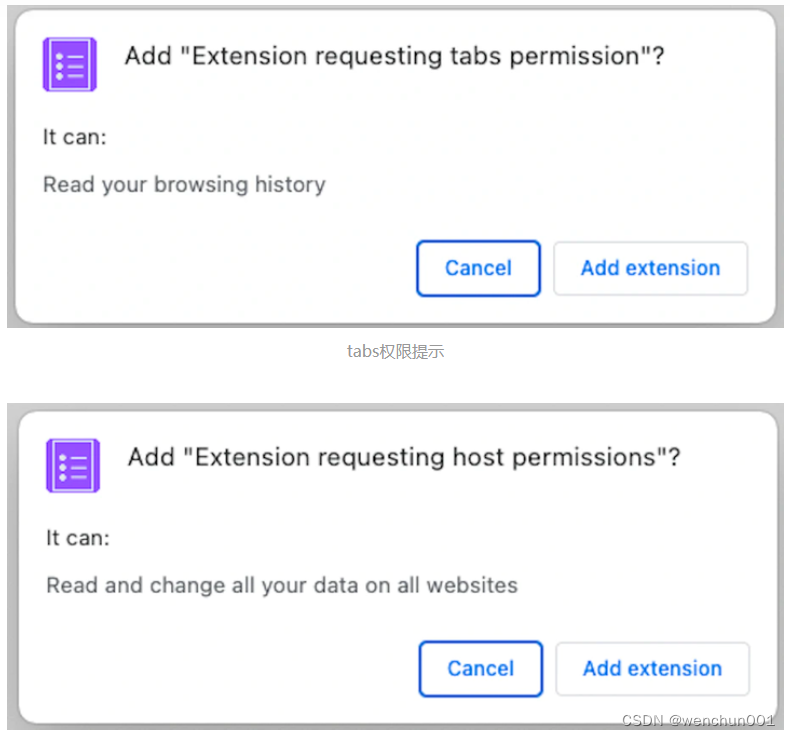
3.3 对标签页进行分组
该功能需要使用到ChromeTabGroupsAPI,该API将允许插件对标签组进行命名和设置颜色。同样的,要使用该API也需要在manifest文件中声明权限:
{
...
"permissions": [
...
"tabGroups"
]
...
}3.4 实现按钮的交互
在 popup.js 中,创建一个按钮,该按钮将使用 tabs.group() 对所有选项卡进行分组并将它们移动到当前窗口中。具体代码如下:
...
const button = document.querySelector("button"); // 获取button标签
// 给button标签添加点击事件
button.addEventListener("click", async () => {
const tabIds = tabs.map(({ id }) => id); // 解构出tabs中每个对象的id属性,并组合成tabIds
const group = await chrome.tabs.group({ tabIds }); // 将tabIds新建成标签组
await chrome.tabGroups.update(groupId, { title: "菜鸟", color: "yellow" }); // 更新标签组的标题和颜色
});如果标签页已经在分组中,则移出分组
要将标签页移出分组需要使用到ChomeTabsAPI,因此要在manifest文件中声明tabs权限:
{
...
"permissions": [
...
"tabGroups",
"tabs"
]
...
}因为在点击按钮时需要先判断是否已经有标签组了,所以对popo.js做如下改造:
...
const button = document.querySelector("button"); // 获取添加组合的button标签
// 给button标签添加点击事件
button.addEventListener("click", async () => {
const tabGroups = await chrome.tabGroups.query({ title: "菜鸟" }) // 找到菜鸟标签组
// 如果菜鸟标签组存在,则取消标签组,否则添加菜鸟标签组
if (tabGroups.length) {
const tabs = await chrome.tabs.query({ groupId: tabGroups[0].id })
const tabIds = tabs.map(({ id }) => id)
await chrome.tabs.ungroup(tabIds)
} else {
const tabIds = tabs.map(({ id }) => id); // 解构出tabs中每个对象的id属性,并组合成tabIds
const groupId = await chrome.tabs.group({ tabIds }); // 将tabIds新建成标签组
await chrome.tabGroups.update(groupId, { title: "菜鸟", color: "yellow" }); // 更新标签组的标题和颜色
}
});------但是在调试过程中发现,后台服务中的点击事件存在一些Bug,点击事件中如果有根据网站来判断弹哪个页面的话,第一个条件规则触发后,后面的条件规则将不会覆盖第一个条件规则。目前没有找到原因,后续再继续研究下官方文档。
参考文档:zhuanlan.zhihu.com/p/655456499
智能推荐
JWT(Json Web Token)实现无状态登录_无状态token登录-程序员宅基地
文章浏览阅读685次。1.1.什么是有状态?有状态服务,即服务端需要记录每次会话的客户端信息,从而识别客户端身份,根据用户身份进行请求的处理,典型的设计如tomcat中的session。例如登录:用户登录后,我们把登录者的信息保存在服务端session中,并且给用户一个cookie值,记录对应的session。然后下次请求,用户携带cookie值来,我们就能识别到对应session,从而找到用户的信息。缺点是什么?服务端保存大量数据,增加服务端压力 服务端保存用户状态,无法进行水平扩展 客户端请求依赖服务.._无状态token登录
SDUT OJ逆置正整数-程序员宅基地
文章浏览阅读293次。SDUT OnlineJudge#include<iostream>using namespace std;int main(){int a,b,c,d;cin>>a;b=a%10;c=a/10%10;d=a/100%10;int key[3];key[0]=b;key[1]=c;key[2]=d;for(int i = 0;i<3;i++){ if(key[i]!=0) { cout<<key[i.
年终奖盲区_年终奖盲区表-程序员宅基地
文章浏览阅读2.2k次。年终奖采用的平均每月的收入来评定缴税级数的,速算扣除数也按照月份计算出来,但是最终减去的也是一个月的速算扣除数。为什么这么做呢,这样的收的税更多啊,年终也是一个月的收入,凭什么减去12*速算扣除数了?这个霸道(不要脸)的说法,我们只能合理避免的这些跨级的区域了,那具体是那些区域呢?可以参考下面的表格:年终奖一列标红的一对便是盲区的上下线,发放年终奖的数额一定一定要避免这个区域,不然公司多花了钱..._年终奖盲区表
matlab 提取struct结构体中某个字段所有变量的值_matlab读取struct类型数据中的值-程序员宅基地
文章浏览阅读7.5k次,点赞5次,收藏19次。matlab结构体struct字段变量值提取_matlab读取struct类型数据中的值
Android fragment的用法_android reader fragment-程序员宅基地
文章浏览阅读4.8k次。1,什么情况下使用fragment通常用来作为一个activity的用户界面的一部分例如, 一个新闻应用可以在屏幕左侧使用一个fragment来展示一个文章的列表,然后在屏幕右侧使用另一个fragment来展示一篇文章 – 2个fragment并排显示在相同的一个activity中,并且每一个fragment拥有它自己的一套生命周期回调方法,并且处理它们自己的用户输_android reader fragment
FFT of waveIn audio signals-程序员宅基地
文章浏览阅读2.8k次。FFT of waveIn audio signalsBy Aqiruse An article on using the Fast Fourier Transform on audio signals. IntroductionThe Fast Fourier Transform (FFT) allows users to view the spectrum content of _fft of wavein audio signals
随便推点
Awesome Mac:收集的非常全面好用的Mac应用程序、软件以及工具_awesomemac-程序员宅基地
文章浏览阅读5.9k次。https://jaywcjlove.github.io/awesome-mac/ 这个仓库主要是收集非常好用的Mac应用程序、软件以及工具,主要面向开发者和设计师。有这个想法是因为我最近发了一篇较为火爆的涨粉儿微信公众号文章《工具武装的前端开发工程师》,于是建了这么一个仓库,持续更新作为补充,搜集更多好用的软件工具。请Star、Pull Request或者使劲搓它 issu_awesomemac
java前端技术---jquery基础详解_简介java中jquery技术-程序员宅基地
文章浏览阅读616次。一.jquery简介 jQuery是一个快速的,简洁的javaScript库,使用户能更方便地处理HTML documents、events、实现动画效果,并且方便地为网站提供AJAX交互 jQuery 的功能概括1、html 的元素选取2、html的元素操作3、html dom遍历和修改4、js特效和动画效果5、css操作6、html事件操作7、ajax_简介java中jquery技术
Ant Design Table换滚动条的样式_ant design ::-webkit-scrollbar-corner-程序员宅基地
文章浏览阅读1.6w次,点赞5次,收藏19次。我修改的是表格的固定列滚动而产生的滚动条引用Table的组件的css文件中加入下面的样式:.ant-table-body{ &amp;::-webkit-scrollbar { height: 5px; } &amp;::-webkit-scrollbar-thumb { border-radius: 5px; -webkit-box..._ant design ::-webkit-scrollbar-corner
javaWeb毕设分享 健身俱乐部会员管理系统【源码+论文】-程序员宅基地
文章浏览阅读269次。基于JSP的健身俱乐部会员管理系统项目分享:见文末!
论文开题报告怎么写?_开题报告研究难点-程序员宅基地
文章浏览阅读1.8k次,点赞2次,收藏15次。同学们,是不是又到了一年一度写开题报告的时候呀?是不是还在为不知道论文的开题报告怎么写而苦恼?Take it easy!我带着倾尽我所有开题报告写作经验总结出来的最强保姆级开题报告解说来啦,一定让你脱胎换骨,顺利拿下开题报告这个高塔,你确定还不赶快点赞收藏学起来吗?_开题报告研究难点
原生JS 与 VUE获取父级、子级、兄弟节点的方法 及一些DOM对象的获取_获取子节点的路径 vue-程序员宅基地
文章浏览阅读6k次,点赞4次,收藏17次。原生先获取对象var a = document.getElementById("dom");vue先添加ref <div class="" ref="divBox">获取对象let a = this.$refs.divBox获取父、子、兄弟节点方法var b = a.childNodes; 获取a的全部子节点 var c = a.parentNode; 获取a的父节点var d = a.nextSbiling; 获取a的下一个兄弟节点 var e = a.previ_获取子节点的路径 vue